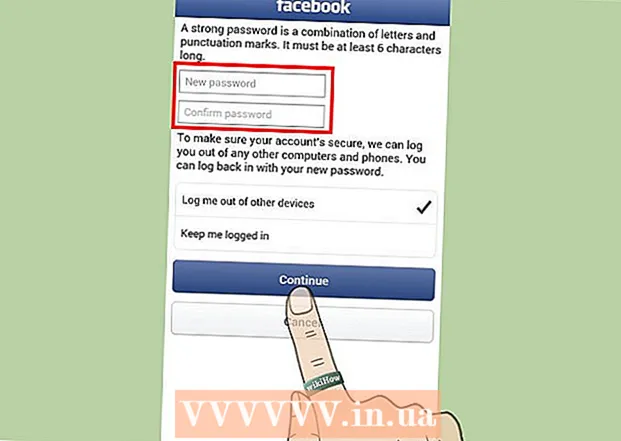Auteur:
Judy Howell
Date De Création:
26 Juillet 2021
Date De Mise À Jour:
1 Juillet 2024

Contenu
- Avancer d'un pas
- Méthode 1 sur 3: Copiez l'URL des images sur le Web
- Méthode 2 sur 3: télécharger des images et obtenir une URL
- Méthode 3 sur 3: Recherche de l'URL de l'image sur des sites Web plus complexes
- Conseils
Si vous avez trouvé une image sur Internet que vous aimez, mais que vous ne savez pas comment y établir un lien, ne vous inquiétez pas! Il est assez facile de copier l'URL d'une image en ligne. Vous pouvez ensuite coller ce lien n'importe où, sur votre blog, les messages du forum, les e-mails, etc.
Avancer d'un pas
Méthode 1 sur 3: Copiez l'URL des images sur le Web
 Recherchez l'image à partir de laquelle vous souhaitez copier l'adresse Web. Il est possible de copier l'adresse Internet de la plupart des images que vous trouvez en ligne.
Recherchez l'image à partir de laquelle vous souhaitez copier l'adresse Web. Il est possible de copier l'adresse Internet de la plupart des images que vous trouvez en ligne.  Assurez-vous que la version originale de l'image est ouverte. Certains sites Web affichent une version réduite au lieu de l'image complète. Si vous copiez l'URL à partir de là, vous n'avez rien d'autre que l'adresse de l'icône. Assurez-vous que la taille complète de l'image est chargée dans votre navigateur.
Assurez-vous que la version originale de l'image est ouverte. Certains sites Web affichent une version réduite au lieu de l'image complète. Si vous copiez l'URL à partir de là, vous n'avez rien d'autre que l'adresse de l'icône. Assurez-vous que la taille complète de l'image est chargée dans votre navigateur. - Par exemple, les images de cet article de wikiHow sont essentiellement des versions réduites. Pour les versions complètes, vous devrez cliquer sur l'image pour l'ouvrir dans une nouvelle fenêtre.
 Cliquez avec le bouton droit (ordinateur) sur l'image ou appuyez et maintenez l'image (mobile). Lorsque vous avez trouvé une image à partir de laquelle vous souhaitez copier le lien, cliquez dessus avec le bouton droit de la souris si vous avez un ordinateur ou appuyez et maintenez l'image sur un appareil mobile.
Cliquez avec le bouton droit (ordinateur) sur l'image ou appuyez et maintenez l'image (mobile). Lorsque vous avez trouvé une image à partir de laquelle vous souhaitez copier le lien, cliquez dessus avec le bouton droit de la souris si vous avez un ordinateur ou appuyez et maintenez l'image sur un appareil mobile. - Si vous travaillez avec un Mac avec un seul bouton de la souris, maintenez Ctrl et cliquez sur l'image pour ouvrir le menu contextuel.
- Si vous ne parvenez pas à faire un clic droit sur l'image, cliquez ici.
 Sélectionnez l'option "Copier l'adresse de l'image". Selon votre navigateur, cette option aura un nom différent:
Sélectionnez l'option "Copier l'adresse de l'image". Selon votre navigateur, cette option aura un nom différent: - Chrome (ordinateur) - "Copier l'adresse de l'image"
- Chrome (mobile) - "Copier l'URL de l'image"
- Internet Explorer - «Copier»
- Safari (iOS) - "Copier" (Remarque: cela ne fonctionne que si l'image n'est pas un lien. Si l'image est un lien vers une autre page, Safari n'obtiendra pas l'URL)
- Safari (OS X) - "Copier l'adresse de l'image"
- Firefox - "Copier l'emplacement de l'image"
 Copiez et collez l'URL de l'image. Une fois que vous avez copié l'URL de l'image, elle se retrouvera dans le Presse-papiers.À partir de là, vous pouvez le copier où vous le souhaitez, comme un message, un document ou la barre d'adresse de votre navigateur. Si vous copiez autre chose avant de le coller, l'URL copiée sera écrasée par le dernier élément que vous avez copié.
Copiez et collez l'URL de l'image. Une fois que vous avez copié l'URL de l'image, elle se retrouvera dans le Presse-papiers.À partir de là, vous pouvez le copier où vous le souhaitez, comme un message, un document ou la barre d'adresse de votre navigateur. Si vous copiez autre chose avant de le coller, l'URL copiée sera écrasée par le dernier élément que vous avez copié.
Méthode 2 sur 3: télécharger des images et obtenir une URL
 Choisissez le service de téléchargement d'images que vous souhaitez utiliser. Si vous souhaitez attribuer une URL à l'une de vos images, vous pouvez l'envoyer à un site Web d'hébergement d'images et copier l'adresse Web. Cet article se concentre principalement sur Imgur car c'est l'une des solutions les plus simples pour lesquelles vous n'avez pas besoin d'un compte. Il existe un certain nombre d'options d'hébergement d'images gratuites disponibles, notamment:
Choisissez le service de téléchargement d'images que vous souhaitez utiliser. Si vous souhaitez attribuer une URL à l'une de vos images, vous pouvez l'envoyer à un site Web d'hébergement d'images et copier l'adresse Web. Cet article se concentre principalement sur Imgur car c'est l'une des solutions les plus simples pour lesquelles vous n'avez pas besoin d'un compte. Il existe un certain nombre d'options d'hébergement d'images gratuites disponibles, notamment: - Imgur
- Flickr
- TinyPic
- Papillon
 Cliquez sur le bouton "Télécharger des images". Si vous utilisez Imgur, vous trouverez ce bouton en haut de la page.
Cliquez sur le bouton "Télécharger des images". Si vous utilisez Imgur, vous trouverez ce bouton en haut de la page.  Ajoutez les images que vous souhaitez télécharger. Vous pouvez rechercher des images sur votre ordinateur, puis les faire glisser dans la fenêtre ou les copier et les coller.
Ajoutez les images que vous souhaitez télécharger. Vous pouvez rechercher des images sur votre ordinateur, puis les faire glisser dans la fenêtre ou les copier et les coller. - Si vous utilisez l'application Imgur pour votre mobile, vous devrez d'abord créer un compte.
 Cliquez sur le bouton "Démarrer le téléchargement". Les images seront téléchargées depuis votre ordinateur vers le site Web d'Imgur.
Cliquez sur le bouton "Démarrer le téléchargement". Les images seront téléchargées depuis votre ordinateur vers le site Web d'Imgur.  Localisez le dossier «Partager cette image». Cliquez sur le lien "Plus" pour le développer.
Localisez le dossier «Partager cette image». Cliquez sur le lien "Plus" pour le développer.  Copiez l'adresse Web "Direct Link". Cette adresse vous enverra directement à l'image que vous avez téléchargée. Vous pouvez ensuite l'envoyer, le partager et l'intégrer comme vous le souhaitez.
Copiez l'adresse Web "Direct Link". Cette adresse vous enverra directement à l'image que vous avez téléchargée. Vous pouvez ensuite l'envoyer, le partager et l'intégrer comme vous le souhaitez.
Méthode 3 sur 3: Recherche de l'URL de l'image sur des sites Web plus complexes
 Ouvrez le site Web dans Chrome ou Safari. Si vous ne parvenez pas à cliquer avec le bouton droit de la souris sur l'image, elle est probablement protégée par du code. Pour trouver cette adresse, vous avez besoin d'un outil de développement, comme dans Chrome ou Safari. Vous pouvez également le faire avec Firefox si le module complémentaire Firebug est installé.
Ouvrez le site Web dans Chrome ou Safari. Si vous ne parvenez pas à cliquer avec le bouton droit de la souris sur l'image, elle est probablement protégée par du code. Pour trouver cette adresse, vous avez besoin d'un outil de développement, comme dans Chrome ou Safari. Vous pouvez également le faire avec Firefox si le module complémentaire Firebug est installé.  Ouvrez l'outil de développement. presse Ctrl+⇧ Maj+JE./⌘ Commande+⇧ Maj+JE. pour ouvrir l'inspecteur Web. Cela ouvrira un nouveau cadre dans le navigateur avec le code du site Web.
Ouvrez l'outil de développement. presse Ctrl+⇧ Maj+JE./⌘ Commande+⇧ Maj+JE. pour ouvrir l'inspecteur Web. Cela ouvrira un nouveau cadre dans le navigateur avec le code du site Web. - Vous pouvez trouver rapidement la liste en cliquant avec le bouton droit de la souris sur l'image, puis en sélectionnant «Inspecter».
 Recherchez la liste de l'image. En faisant défiler le code du site, vous verrez divers éléments qui sont mis en évidence. Trouvez la partie qui met en valeur l'image que vous souhaitez copier.
Recherchez la liste de l'image. En faisant défiler le code du site, vous verrez divers éléments qui sont mis en évidence. Trouvez la partie qui met en valeur l'image que vous souhaitez copier.  Recherchez l'adresse de l'image dans la section "Styles". Si vous passez le curseur de votre souris sur le lien, vous verrez un exemple. Recherchez le lien vers l'image dont vous souhaitez trouver l'adresse Web.
Recherchez l'adresse de l'image dans la section "Styles". Si vous passez le curseur de votre souris sur le lien, vous verrez un exemple. Recherchez le lien vers l'image dont vous souhaitez trouver l'adresse Web.  Faites un clic droit sur le lien et sélectionnez Copier l'emplacement du lien.’ Cela copiera l'URL de l'image dans votre presse-papiers. Vous pouvez tester le lien en le copiant dans la barre d'adresse (dans un nouvel onglet) de votre navigateur.
Faites un clic droit sur le lien et sélectionnez Copier l'emplacement du lien.’ Cela copiera l'URL de l'image dans votre presse-papiers. Vous pouvez tester le lien en le copiant dans la barre d'adresse (dans un nouvel onglet) de votre navigateur.
Conseils
- Si vous souhaitez utiliser une image qui a été prise par quelqu'un d'autre, obtenez d'abord l'autorisation du créateur et assurez-vous d'indiquer quelle ou qui est la source à côté de l'image, sinon vous risquez un procès.